PDF を ProjectWise に保存する
Revu では、 DMS インターフェースが構成されている場合、ProjectWise にファイルを直接保存することができます。
- DMS インターフェースが構成されている場合、PDF を DMS に保存する方法は 3 通りあります。 Revu 内で目的の PDF が有効な状態なのを確認して、次のいずれかを実行します。
- [ファイル] >
 [名前をつけて保存] へ移動します。
[名前をつけて保存] へ移動します。 - Ctrl + Shift + S キーを押します。
- ドキュメント管理ツールバーで
 [名前をつけて保存 (DMS)] をクリックします。
[名前をつけて保存 (DMS)] をクリックします。- [ファイルアクセスの基本設定] 内ですでにツールバーの統合のみを有効に設定している場合は、このオプションのみ使用することができます。
- [ファイル] >
-
Revu が複数の DMS インターフェースで構成されている場合、 [保存先を指定] のダイアログボックスが表示されます。
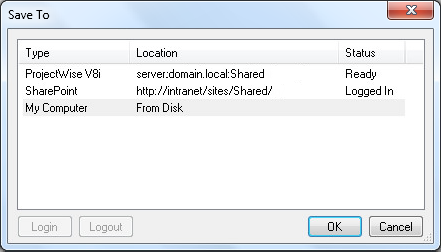
目的の ProjectWise データソースを選択し、[OK] をクリックします。ログインするように求められたら、ログインしてください。 [ウィザードの選択] のダイアログボックスが表示されます (表示されない場合、選択内容の 1 つがすでにデフォルトで設定されている可能性があります。その選択が [詳細設定ウィザード] である場合は、後続の画面に表示される指示に従います。一方、選択が [ウィザードなし] である場合は、次の手順に進みます)。
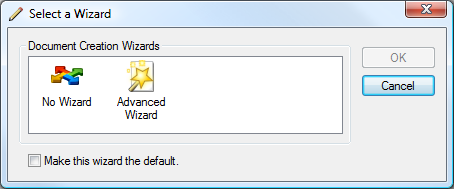
- [ウィザードなし] を選択し、 [OK] をクリックします。[名前をつけてドキュメントを保存] のダイアログボックスが表示されます。
[詳細設定ウィザード] を使用する場合は、同オプションを選択し、後続の画面に表示される指示に従います。[詳細設定ウィザード] で手順が説明されるので、ここでは詳しく説明しません。
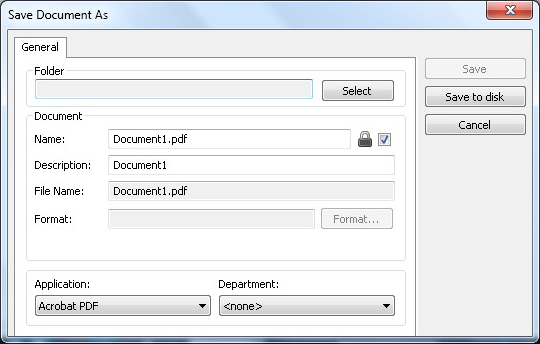
メモ : このダイアログボックスからローカルドライブまたはネットワークドライブにファイルを保存するには、 [ディスクに保存] をクリックします。
- [選択] をクリックして、ドキュメントを保存先のフォルダに移動します。
- [名前] 、 [説明] 、および[ファイル名] のフィールドは Revu のデータをもとに自動設定されます。
- デフォルトでは、[名前] フィールドと [ファイル名] フィールドはリンクされています。このリンクを解除してこの2つを別個のものにするには、
 [ドキュメント名とファイル名を同じにする] をオフにします。
[ドキュメント名とファイル名を同じにする] をオフにします。
- デフォルトでは、[名前] フィールドと [ファイル名] フィールドはリンクされています。このリンクを解除してこの2つを別個のものにするには、
- [保存] をクリックします。